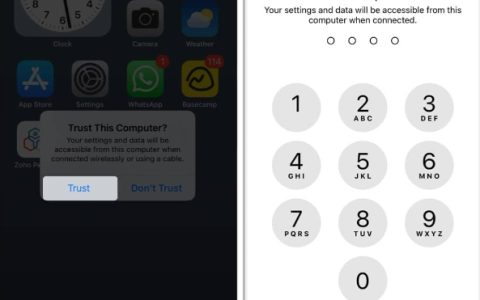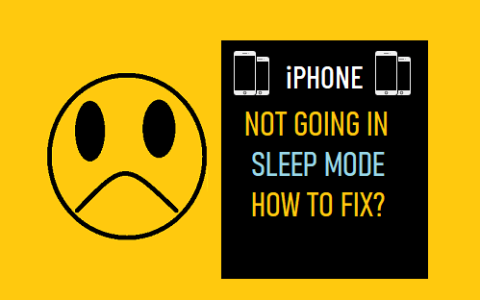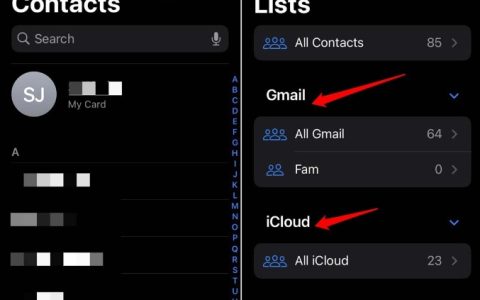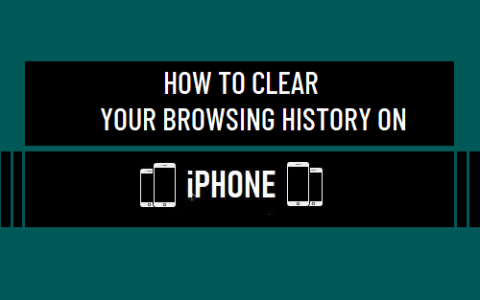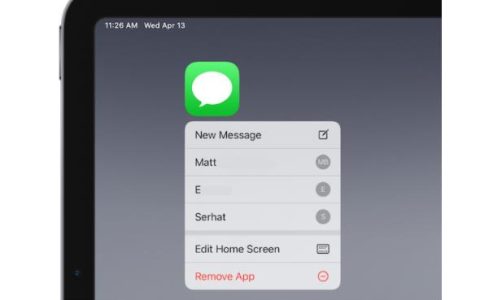用户报告了WhatsApp在苹果手机上重新连接呼叫的问题。您应该能够使用下面提供的故障排除步骤解决此问题。
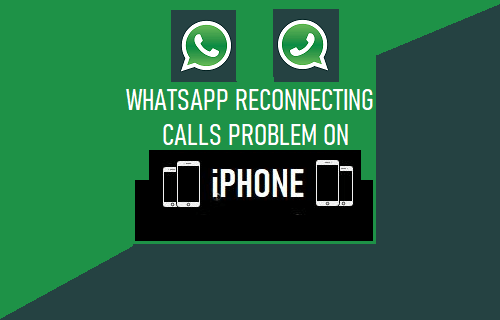
WhatsApp重新连接苹果手机上的电话
如果您发现 WhatsApp 上的语音或视频通话因 WhatsApp 尝试重新连接通话而中断,则问题可能是由于 WhatsApp 的临时故障、网络连接不良和其他原因造成的。
在许多情况下,WhatsApp 重新连接呼叫问题可以通过断开 WhatsApp 语音或视频呼叫并在 30 秒后再次拨打电话来解决。
如果这没有帮助,您应该能够使用下面提供的故障排除步骤来解决问题。
1.断开WhatsApp
如上所述,首先断开 WhatsApp Call,然后在 30 秒后尝试再次拨打电话。如果问题是由于 WhatsApp 中的临时故障引起的,这会有所帮助。
您可以尝试的另一件事是让另一端的人断开通话并在几分钟后再打回来。
2.启用/禁用飞行模式
众所周知,启用和禁用飞行模式可以通过刷新 WiFi、蜂窝网络和蓝牙网络来修复 iPhone 上的网络连接。
转到设置> 将飞行模式旁边的开关移动到打开位置。30 秒后,将切换开关移至关闭位置以禁用飞行模式。
3. 更新 WhatsApp
在 iPhone 上打开App Store > 搜索WhatsApp,然后点击WhatsApp Messenger 旁边的更新按钮。
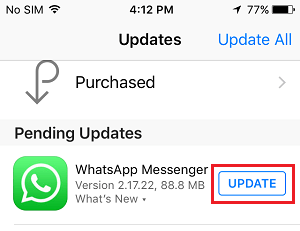
如果更新按钮不可用,则表示您的 iPhone 上已经运行了最新版本的 WhatsApp。
4. 重启手机
iPhone 上 WhatsApp 重新连接呼叫的问题可能是由于卡住的程序或进程导致 WhatsApp 无法正常运行。
转到“设置” > “常规” > 向下滚动并点击“关机”。在下一个屏幕上,使用滑块关闭iPhone。
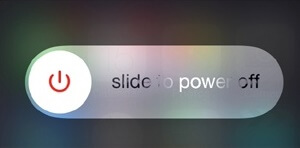
让 iPhone 完全关机 > 等待30 秒>重启iPhone 并查看 WhatsApp 现在是否正常工作。
5.禁用低功耗模式
如果您的 iPhone 电池电量不足,它可能已自动切换到低电量模式。如果是这种情况,请转至设置>电池> 将低功耗模式开关移至关闭位置。
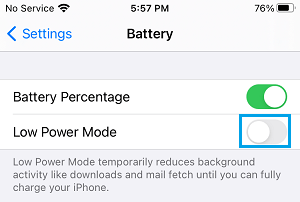
WhatsApp 通话结束后,您可以启用低功耗模式以节省电量或连接您的设备进行充电。
6.重置网络设置
记下您的 WiFi 网络密码,然后按照以下步骤重置 iPhone 上的网络设置。
转到“设置” > “通用” > “传输或重置 iPhone ” > “重置”> 在弹出窗口中,选择“重置网络设置”选项。

在确认弹出窗口中,选择“重置”选项进行确认。
7.启用后台数据使用
允许 WhatsApp 在后台刷新其数据可以通过允许 WhatsApp 实时更新数据来帮助提高通话质量。
转到设置> WhatsApp > 启用后台应用程序刷新。
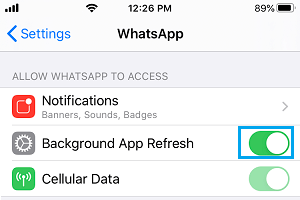
【注】如果您使用的是有限的蜂窝数据套餐,您可以通过禁用此选项来减少 iPhone 上的蜂窝数据使用量。
8. 允许 WhatsApp 使用移动数据
如果 WhatsApp 仅在您的 iPhone 上设置为使用 WiFi 网络,您可能希望允许 WhatsApp 使用移动数据。如果您的设备上的 WhatsApp 重新连接问题是由于 WiFi 超出范围而导致的,这会有所帮助。
转到设置>蜂窝> 将WhatsApp旁边的开关移动到打开位置。
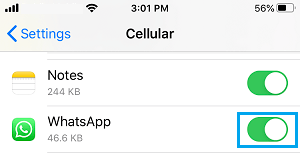
现在,WhatsApp 可以访问蜂窝数据,它将能够同时使用 WiFi 和蜂窝网络。
9.禁用低数据模式
如果您使用蜂窝数据拨打 WhatsApp 电话,禁用蜂窝数据的低数据模式应该有助于提高通话质量。
转到“设置” > “蜂窝” > “蜂窝数据”选项并禁用“低数据模式”。
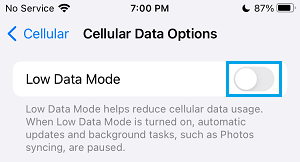
禁用低数据模式后,您应该在 WhatsApp 上体验更好的通话质量。
10.禁用“使用更少的通话数据”选项
默认情况下,WhatsApp 被设置为在拨打电话时使用较少的数据。由于您遇到通话质量问题,您可能需要在 WhatsApp 中禁用“使用较少的数据进行通话”选项。
在您的 iPhone 上打开WhatsApp > 转到设置>存储和数据> 关闭使用更少的数据通话选项。
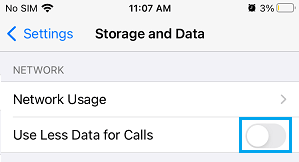
注意:这可能会导致 WhatsApp 通话的数据使用量增加。